Microsoft Surfaceとは?できることがわかる初心者向け解説

「MicrosoftのSurfaceって何?どんなことができるの?」
Surfaceは、Microsoftが販売するWindowsが搭載されたタブレットPCです。
ノートパソコンとしても、タブレットとしても使えます。iPadやAndroidのタブレットと違って、Windows用のソフトウェアを使えるのが最大の特徴です。
このページでは、Microsoft Surfaceについて紹介します。「Surfaceでできるがわからない」という初心者の方も参考にしてみてください。
目次
Microsoft Surfaceとは?7つのできること
Windows搭載でオフィス系ソフトも使える
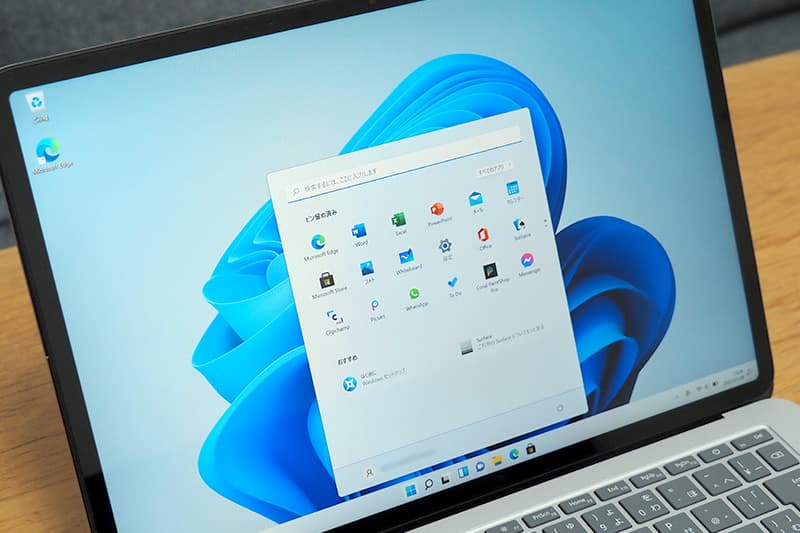
SurfaceのOSは、Windows 11を搭載しています。※古いSurfaceは、Windows10の場合もあります。
そのため、Windowsのソフトウェアやアプリが使えます。エクセルやワード、パワーポイントといったオフィス系ソフトやAdobeのデザイン系ソフト、写真編集、動画編集、はがき作成など、Windows向けのソフトであれば、使えます。
OSが、AndroidやiPadとの大きな違いです。AndroidはGoogle Play、iPadはApp Storeでダウンロードできるアプリが使えますよね。
Surfaceは、Windowsのノートパソコンと同じことができると考えてください。富士通やNEC、レノボ、DELLなどが販売しているWindowsノートパソコンと同じです。
Microsoftが「Surface」というブランド名で販売しているタブレットPCのシリーズです。
タブレットでも使えるタッチパネル
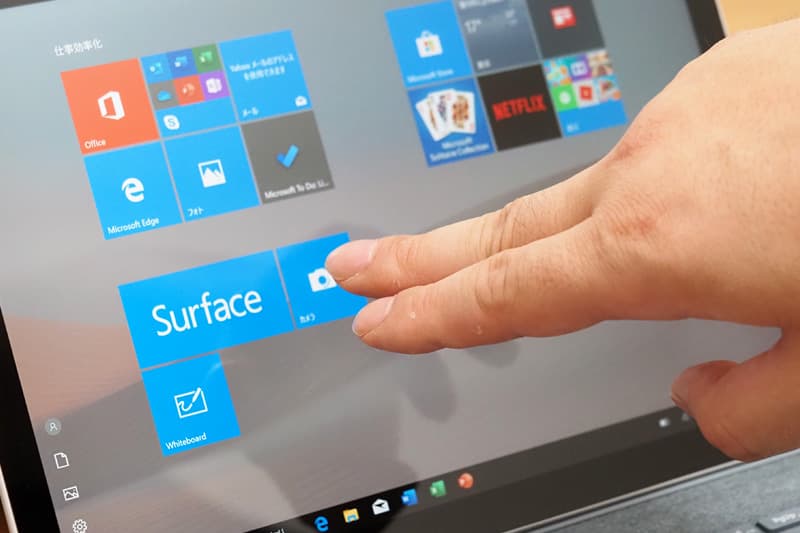
Surfaceのディスプレイは、タッチパネル式になっています。スマホと同じように、指でタップすることで、ファイルを選択したり、アプリを起動できたりします。
上記写真のように、タブレットモードにするとアイコンが大きくなり、タッチしやすくなりますよ。
タッチパネルであることから、動画配信サービスや電子書籍を読むときも便利。仕事では、お客さんに資料を見せながら説明するときに活躍します。

イラストやメモを描いたり、タッチパネル操作を頻繁に使う方は、Surface ペン(別売り)というタッチペンも販売されています。
タブレットで、デジタルイラストを描きたい方は「SurfaceにするかiPadにするか」で悩む方も多いです。SurfaceでもGIMPやPixiaといった無料アプリ、PhotoshopやPainter、CLIP STUDIOといった有料の本格アプリまで、Windows対応アプリであればイラストを描けますよ。
Windows向けのイラストアプリ、デザインソフトを使いたい方は、Surfaceで決まりです。
以下ページでは「Surface」と「iPad」の違いを比較して紹介しています。迷っている方は、参考にしてみてください。
キーボードを付ければノートパソコンでも使える

Surfaceは、キーボードとディスプレイを分離できます。キーボードを使えることで、ノートパソコンのような使い方ができます。
なお、Surfaceは、キーボードが別売りのモデルもあるので注意してください。
| キーボード別売り |
Surface Pro 8、Surface Go 3、Surface Go 2、Surface Pro 7、Microsoft Surface Pro X |
|---|---|
| キーボード付属 | Surface Laptop 4、Surface Laptop Studio、Surface Laptop Go 2、Surface book 3、Microsoft Surface Laptop 3 |
キーボード別売りのモデルで、キーボードを使いたい方は、タイプパッドを別途購入しましょう。

タイプパッドを取り付ければ、ノートパソコンのようになります。上記写真は、Surface Pro 7にタイプパッドを取り付けています。

タイプパッドは、ディスプレイを保護するカバーにもなるのでおすすめ。バッグに入れて持ち運ぶ際も安心です。

USBやBluetooth接続のマウスも使えます。ただし、Surface Go 2のように、USB端子が付いていないモデルもあるので注意してください。USBが付いていない場合は、Bluetooth接続できるマウスを使いましょう。
マウスもSurfacブランドで統一したいなら、Surface Mobile Mouse(別売り)がおすすめです。
軽量薄型で持ち運びしやすい

Surfaceは、薄型で軽く、持ち運びしやすいのもメリットです。Surfaceで最小のSurface Go 2は、 10.5インチディスプレイ。544gと超軽量です。
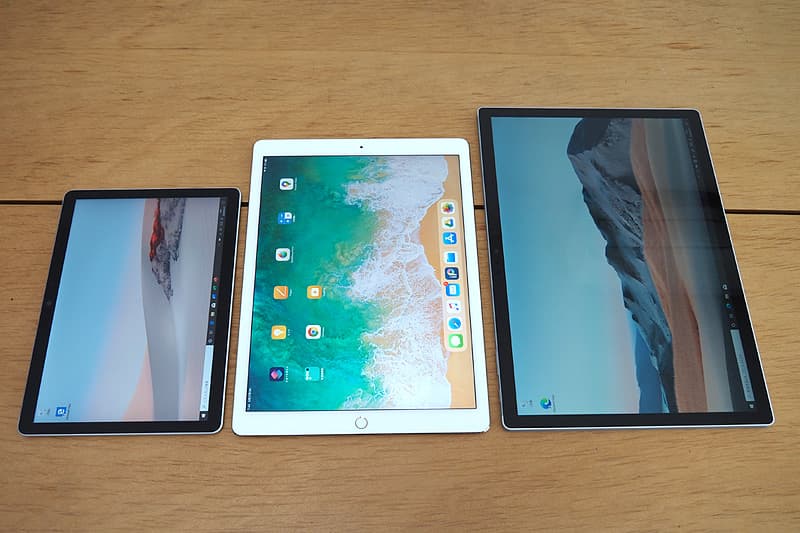
上記写真は、左から、Surface Go 2(10.5インチ)、iPad Pro(12.9インチ)、Surface Book 3(15インチ)です。
ディスプレイサイズが違うだけで、かなり差がありますよね。
Surfaceのノートパソコンは、10.5インチ~28インチまでのディスプレイサイズがあります。
| 10.5インチ | Surface Go 3、Surface Go 2 |
|---|---|
| 12.3インチ | Surface Pro 7 |
| 12.4 インチ | Surface Laptop Go 2、Surface Laptop Go |
| 13~13.5インチ | Surface Pro 8、Surface book 3、Surface Laptop 4、Microsoft Surface Laptop 3 |
| 15インチ | Surface book 3、Surface Laptop 4、Microsoft Surface Laptop 3 |
| 28インチ | Surface Studio 2 |
持ち運びなら10.5インチ~13.5インチ、自宅やオフィスで使いたいなら15イインチ~28インチと用途に応じて選びましょう。ディスプレイのサイズだけでなく、スペックや端子も違うので、購入時にチェックしてください。
Webカメラ搭載でビデオチャットもOK

Surfaceには、前面にWebカメラを搭載しています。Zoomなどを使ったビデオ会議や友だちとのチャットも楽しめます。
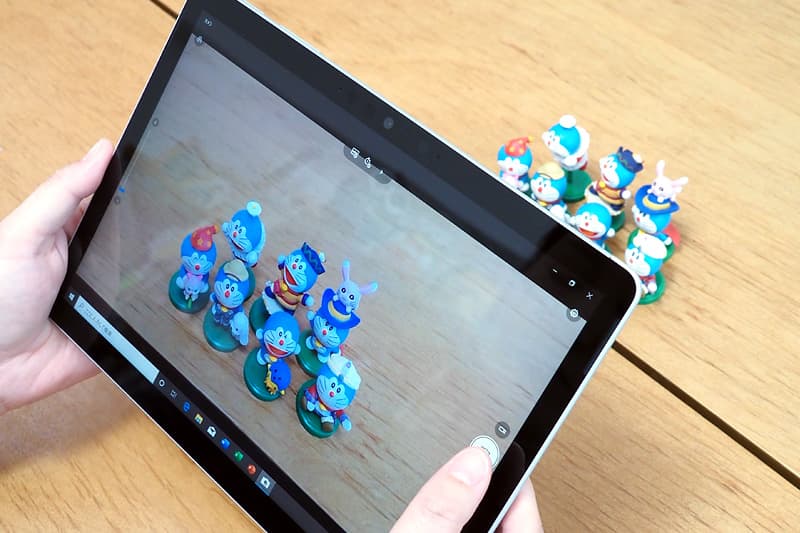
また、Surface Go 2やSurface Pro 7の背面には、カメラが付いています。スマホのように写真を撮れますよ。資料や素材をサッと撮影できます。
周辺機器も接続できる

マウスや外付けHDD、USBメモリ、DVDドライブといったWindows向けの周辺機器も接続できます。
iPadやAndroidタブレットにに比べて、周辺機器の数が多いのもSurfaceの利点。カメラで撮った写真素材を取り込んだり、データを受け渡ししたりもしやすいです。
ただし、Surface Go 2のようにUSB端子が付いていないモデルもあります。周辺機器を使いたいなら、外部端子の情報も確認しておきましょう。
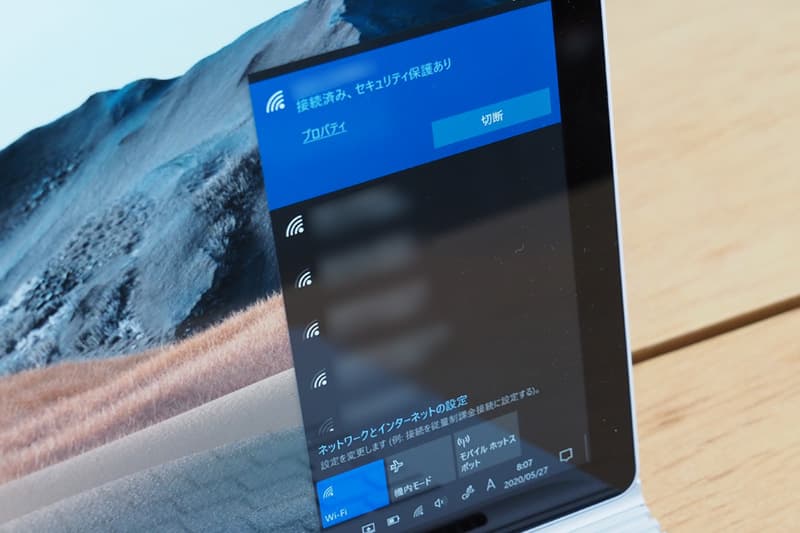
有線LAN端子は付いていないので、インターネットにはWiFiで接続しましょう。一部のモデルはLTE対応でSIMカードを挿して通信できます。
スポンサードリンク
用途に合わせて選べるラインナップ

Surfaceは、ディスプレイサイズ、スペックが違う、いくつかのモデルが販売されています。
ここでは、おすすめのSurfaceを紹介します。
Surface Pro 9|コンパクトでもパワフルな最新のSurface
- 13インチタッチスクリーン!人気Surfaceの最新機種
- Windows 11を搭載した13インチのSurface。Windows 11を搭載したパワフルなスペックで、オフィス系ソフトやエンタメ、クリエイティブな作業など、あらゆる場面で活躍します。別売りのSurface スリムペン2 付きキーボードを購入すれば、ノートパソコンのように使うこともできます。仕事もプライベートも快適にこなせます。

- OS
- Windows 11 Home
- CPU
- インテル Core i5~
- メモリ
- 8GB~
- ストレージ
- SSD 約128GB~
- ディスプレイ
- 13インチ PixelSense Flow ディスプレイ
- 重量
- 約879g。タイプカバー含まず
- 本体カラー
- サファイア、フォレスト、プラチナ、グラファイト
※上記はSurface Pro 9の最低スペックです。他モデルもあります。
↓公式Webサイトをみてみる↓
Surface Laptop 5|第12世代のIntel Coreプロセッサ搭載
- 13.5インチと15インチのノートパソコン
- Surface Laptop 5は、2022年10月に発売されました。薄型軽量でスタイリッシュなデザインが魅力です。ディスプレイサイズは、13.5インチまたは15インチがあります。CPUは、第12世代のIntel Core i5またはIntel Core i7。メモリも最大32GBのモデルがあります。スペックが高く事務作業から動画編集まで幅広い用途で使えます。

- OS
- Windows 11 Home (64bit)
- CPU
- 第12世代 Intel Core i5またはi7
- メモリ
- 8GB、16GB、32GB
- ストレージ
- SSD 256GB、512GB、1TB
- ディスプレイ
- 13.5インチ PixelSense ディスプレイ(15インチもあり)
- 重量
- 約1,272g~
- カラー
- Alcantara 素材パーム レスト付きプラチナ、メタルパームレスト付きマットブラック、メタル仕上げのセージ、メタル仕上げのサンドストーン※ディスプレイサイズにより異なる
- 価格の目安
- 約151,580円(税込)~※スペックにより異なる
↓公式Webサイトをみてみる↓
Surface Go 3|最新のWindows 11を搭載
- Windows 11搭載!タブレットとして使うなら
- Surface Go 3は、2021年秋に発売されたSurface Goシリーズの最新モデル。Windows 11を搭載しています。最低重量544gと超軽量です。10.5インチのタッチスクリーンで、Windowsをタブレットのような使い方もできます。学習や電子書籍、動画閲覧、ネット閲覧をしたい方におすすめです。
- OS
- Windows 11 Home(Sモード)
- CPU
- ディアルコア インテル Pentium Gold 6500Y プロセッサ
- メモリ
- 4GB または 8GB (LPDDR3)
- ストレージ
- eMMC ドライブ: 64 GB
SSD ドライブ: 128 GB
- ディスプレイ
- 10.5インチ PixelSense ディスプレイ
- 重量
- 最低重量544g~。タイプカバー含まず
- 価格の目安
- 約65,780円(税込)~※スペックにより異なる
↓公式Webサイトをみてみる↓
Surface Laptop Studio 2
- 14.4インチタッチスクリーン!タブレットスタイルでも使える
- Windows 11を搭載した14.4インチのSurface。ディスプレイを回転させることで、タブレットスタイルでも使えます。スペックが高く、イラストや動画編集、写真編集、ゲームもパワフルに楽しめます。前世代機種のSurface Laptop Studioより、CPUやグラフィックス性能が向上しています。NVIDIA Laptop GPU搭載モデルもあり。

- OS
- Windows 11 Home
- CPU
- 第13世代インテルCore i5、Core i7
- メモリ
- 16GB、32GB、64GB
- ストレージ
- 256GB、512GB、1TB
- ディスプレイ
- 14.4 インチ PixelSense Flow タッチディスプレイ
- 重量
- 約1.89kg~
- 本体カラー
- プラチナ
↓公式Webサイトをみてみる↓
その他のSurfaceや選び方を知りたい方は、以下ページをご覧ください。
スポンサードリンク
Surfaceはどこで購入できる?価格は?

Surfaceは、家電量販店やMicrosoftの公式サイト「Microsoft Store」で購入できます。
価格はモデルとスペックによります。およそ10万円~20万ぐらいの予算は必要です。「Windowsのタブレットとノートパソコンとして使える」「薄型軽量でデザインがおしゃれ」「選べるスペックが豊富」なことを考えると、コスパはとてもいいです。
Surfaceの価格については、以下ページをご覧ください。
Surfaceは、Apple製品と同じで、大幅値引きされることは少ないです。基本は定価販売で、ポイント還元やセール時に値引きで安く購入できます。
現金値引きを期待したいなら、Microsoft Storeがおすすめです。セール開催時に、本体価格が安くなることがある他、本体とSurface周辺機器がセットで安くなったり、旧モデルが値引きされたりします。また、購入時にスペック違いのモデルを予算と用途に応じて選べます。
なによりMicrosoftの公式サイトなので、購入する際の安心感もあります。
まとめ
Microsoft Surfaceでは、以下のようなことができます。
・タブレットでも使えるタッチパネル
・キーボードを付ければノートパソコンでも使える
・小型薄型で持ち運びしやすい
・Webカメラ搭載でビデオチャットもOK
・周辺機器も接続できる
シンプルに、Windowsを搭載したノートパソコンと考えてください。加えて、タッチパネルが使えるので、タブレットスタイルでも使える利点があります。
仕事でもプライベートでも使いやすいです。イラストやメモなど、クリエイティブな作業をしたい方にもおすすめです。
パソコン関連のおすすめランキング
おすすめのパソコンは、以下ページも参考にしてみてください。低価格で安い、ビジネス用、Office付き、動画編集向きなどをまとめています。
パソコン関連のお得情報!当サイト限定クーポン
割引クーポン&セール情報
以下ショップより、パソコンを割引で購入できるクーポンを発行していただきました。
通常価格よりも割引になるので、安くパソコンを購入できます。クーポンの使い方は、各クーポン詳細ページをご覧ください。
| 富士通WEB MART |
富士通の各種対象パソコンが割引になる当サイト限定クーポン配布中 | クーポン詳細 |
|---|---|---|
| HP Directplus |
HPのパソコンが個人向け7%割引、法人向け4%割引になる当サイト限定クーポン配布中【提供:株式会社日本HP】 | クーポン詳細 |
| Dynabook特別販売 |
当サイト掲載の特別販売ページからの購入で、dynabookがDynabook Direct掲載価格(税込)よりお得な限定価格で購入できます。 ※左のリンクより下記IDとPWを入力するとアクセスできます。 ID:dyna204cls PW:T8Y7GRSV | キャンペーン詳細 |
| VAIOストア サマーキャンペーン |
VAIO SX12、VAIO S13、VAIO SX14-Rなどの対象のVAIO PC カスタマイズモデルが最大15%OFFで購入できます(2025年8月8日(金)午前9:59まで)。新規会員登録すると30万円以上の対象パソコンで使える25,000円OFFクーポン |
キャンペーン詳細 |
| NECのパソコンが20%前後の割引になるクーポンコードが配布されています。 | クーポン詳細 | |
| レノボセール | レノボ公式通販のセールでは、レノボの対象のパソコンがお得な割引価格で購入できます。人気製品やノートパソコン、デスクトップ、ゲーミングPCなどセール品も豊富です。 | クーポン詳細 |
| Microsoft Storeセール | 各種Surface本体とタイプカバーなどがまとめ買いで割引になるセールが開催中です。送料無料、60日間返品無料。 | キャンペーン詳細 |
| オンラインストア限定キャンペーン! |
ASUSのノートパソコンやデスクトップパソコンお得に購入できます。 | セール詳細 |
| Web限定お得な割引クーポン | マウスコンピューターの人気モデルが割引になる限定クーポンが配布されています。 | セール詳細 |
セキュリティソフトもクーポンやキャンペーンで安く購入できます。
| ウイルスバスター クラウド |
トレンドマイクロ公式オンラインショップでは、ウイルスバスタークラウド ダウンロード3年版を最大3か月無料延長で購入できるキャンペーンが開催中です。※2025年8月29日(金)17時まで | キャンペーン詳細 |
|---|---|---|
| ノートン |
ノートンならパソコンやスマホの2台で使える1年2台版が4,980円(税込)でコスパがいい | キャンペーン詳細 |
| マカフィー |
McAfee+プレミアムの3年版、2年版、1年版が特別割引になる当サイト限定クーポン配布中 | クーポン詳細 |
| おすすめのキャンペーンの情報 |
ソースネクスト公式通販では、スーパーセキュリティZEROや各種PCソフトが割引になるキャンペーンが開催されていることがあります。 | キャンペーン詳細 |
内容は変更になる可能性もございます。利用の際は公式サイトの確認をお願いします。

















